Ajouter des utilisateurs
Vous pouvez rajouter autant d’utilisateurs que vous voudrez en suivant les différentes étapes listées ci-après :
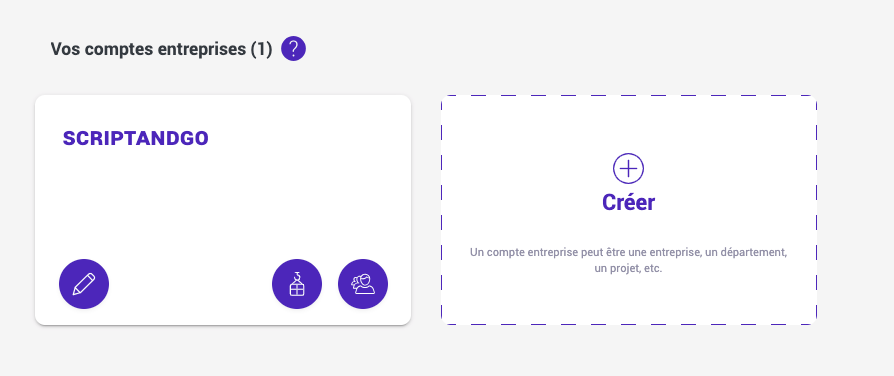
- Cliquez sur l’icône Équipe
- Cliquez sur le bouton « inviter » dans l’angle inférieur de votre écran
- Entrez l’adresse e-mail de la personne et cliquez sur « inviter »
- Assignez les droits utilisateur. Il existe 3 options : administrateur, gestionnaire, utilisateur. (Plus d’informations sur les droits utilisateur ci-après).
| Utilisateur | Gestionnaire | Administrateur | |
|---|---|---|---|
| Vue des sites assignés | ✓ | ✓ | ✓ |
| Création de nouveau site | ⤬ | ✓ | ✓ |
| Gestion des utilisateurs du compte entreprise | ⤬ | ⤬ | ✓ |
| Vue sur tous les évènements même assignés | ⤬ | ⤬ | ✓ |
| Ajout de ressources globales | ⤬ | ⤬ | ✓ |
La personne recevra un lien par courrier électronique qui lui permettra d’accepter votre invitation et elle pourra ainsi créer un compte.
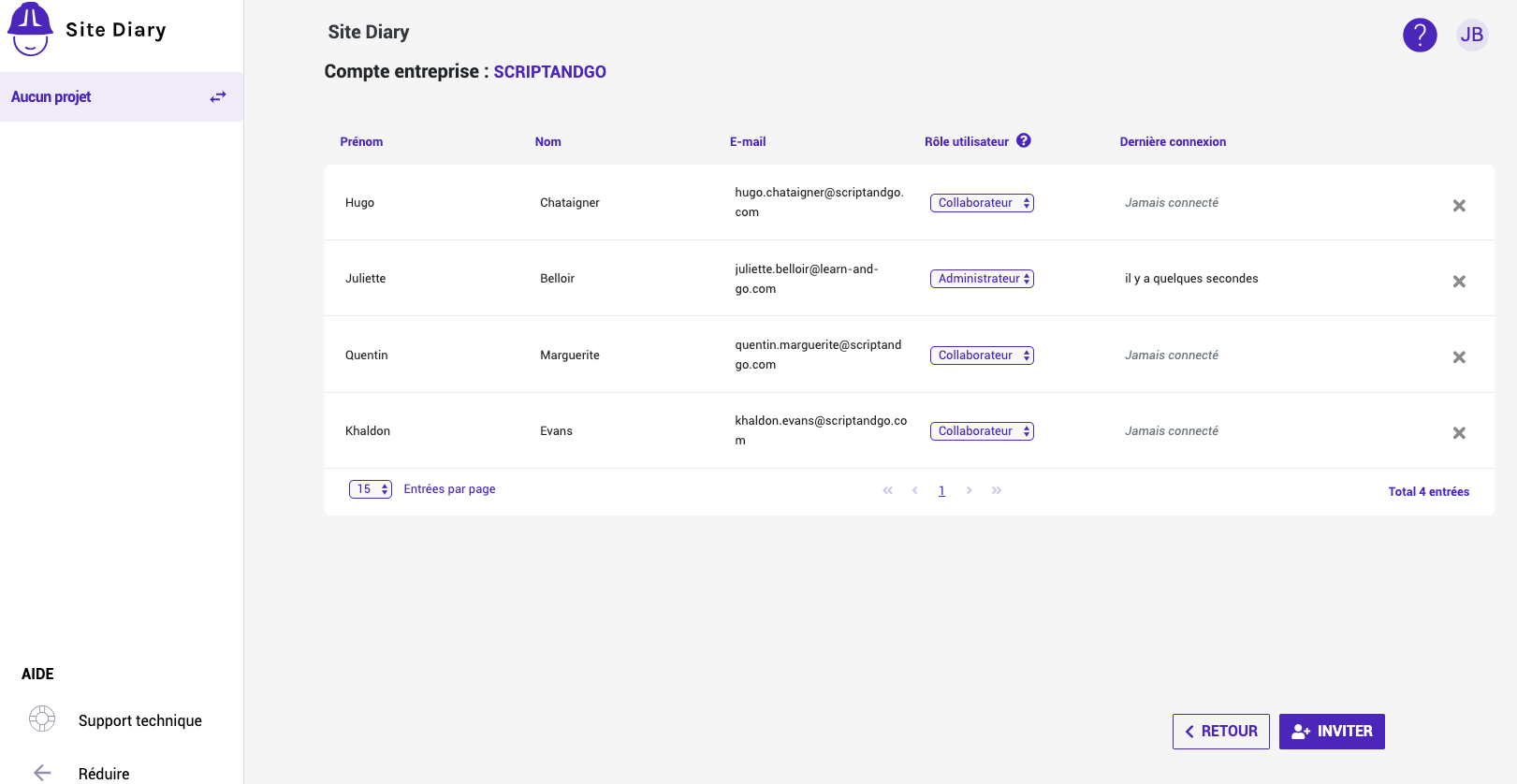
Le tableau de bord affichera tous les utilisateurs de votre compte. Vous pourrez également voir quand les utilisateurs se sont connectés à l’application pour la dernière fois (mobile ou application web). Vous pouvez gérer les droits d’utilisateurs et supprimer un utilisateur s’il ne travaille plus dans votre organisation.
Aux membres de l’équipe qui ont les droits de gestionnaires ou d’utilisateurs, il vous faudra donner accès à un site. Pour ce faire, suivez ces étapes :
- Sélectionnez un site/projet
- Cliquez sur l’onglet « Effectifs » dans le menu de gauche
- Cliquez sur le bouton « Ajouter » dans l’angle inférieur droit de l’écran pour ajouter la personne que vous venez tout juste d’inviter
- Donnez un rôle à cette personne sur ce site. Elle peut être un superviseur ou un membre
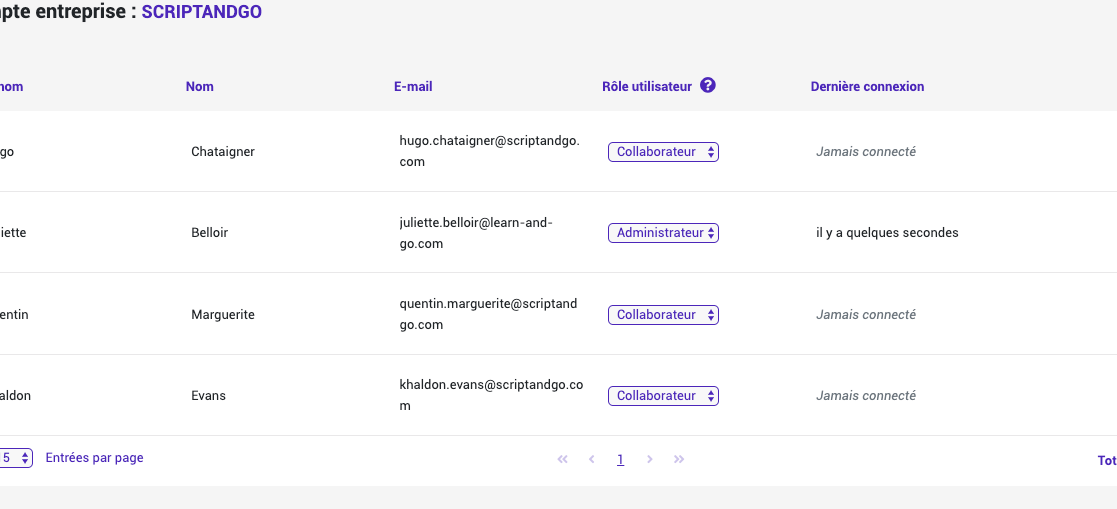
Droits utilisateurs
Tous les membres de l’équipe que vous invitez bénéficieront de droits d’utilisateur. Le tableau ci-dessous affichera ce que chaque utilisateur est autorisé à faire :
| Utilisateur | Gestionnaire | |
|---|---|---|
| Voir ses propres observations | ✓ | ✓ |
| Créer des observations | ✓ | ✓ |
| Éditer / Supprimer ses propres observations (avant validation) | ✓ | ✓ |
| Voir les tâches assignées | ✓ | ✓ |
| Voir toutes les observations | ⤬ | ✓ |
| Voir toutes les tâches | ⤬ | ✓ |
| Créer / éditer des tâches | ⤬ | ✓ |
| Approuver / rejeter une observation | ⤬ | ✓ |
| Ajouter des ressources (équipements, matériaux, tags, entreprises…) | ⤬ | ✓ |
| Éditer / supprimer n’importe quelle observation avant validation | ⤬ | ✓ |
| Gérer les utilisateurs | ⤬ | ✓ |
| Exporter les rapports | ⤬ | ✓ |
| Éditer / supprimer toutes les observations après validation | ⤬ | ⤬ |
Certains aspects clés des droits d’utilisateur sont :
- La possibilité pour un Admin ou Gestionnaire de modifier l’observation d’un membre. L’historique affichera la date à laquelle elle a été modifiée et qui l’a modifiée. Note : seuls les Gestionnaires peuvent modifier une entrée avant qu’elle ne soit approuvée.
- Lorsqu’un événement est rejeté, il vous sera demandé de laisser un commentaire stipulant la raison pour laquelle vous avez rejeté l’événement. La personne qui a créé l’événement recevra un courrier électronique lui signalant que son événement a été rejeté par l’utilisateur X ainsi que la raison pour laquelle il a été rejeté.